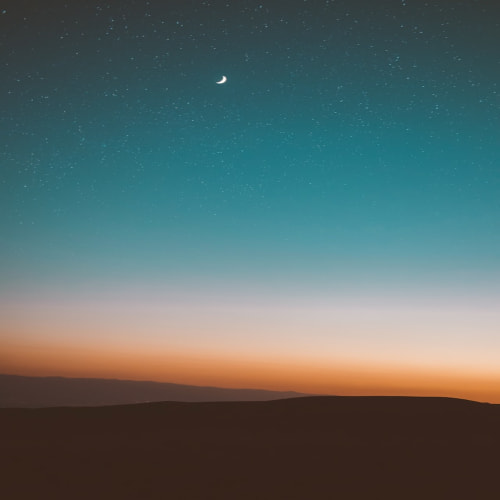스마트기기가 세상에 나오기 시작한 이후로 줄 곳 안드로이드 계열의 기기만 주력으로 사용해왔습니다. 안드로이드 계열의 기기의 장점이라면 많은 부분이 오픈되어 있다는 점입니다. 초창기에는 루팅도 쉽고 부트로더도 쉽게 풀어서 다양한 시도를 해 볼 수 있었는데 요즘엔 보안강화 명목으로 점차 줄어들고 있는게 아쉽습니다. 보안이 중요하니 어쩔 수 없다고 생각은 듭니다. 이래저래 안드로이드 계열의 기기를 사용하다보면 PC와 연결을 해 USB 디버깅 모드를 활성화 시켜줘야 하는 경우가 종종 있습니다. 디버깅 모드는 개발자옵션에서 활성화가 가능합니다. 즉, 개발자 옵션에 진입만 하면 쉽게 해결이 가능합니다. 아주 오래전 초창기 안드로이드 버전에서는 개발자 옵션에 바로 진입이 가능했으나 어느 순간부터 보안상의 이유로 개발자 옵션을 숨겨놧습니다. 개발자 옵션을 보이게 하는 마법의 주문을 걸어주어야 합니다. 그 마법의 주문을 알려드리도록 하겠습니다.

최신폰은 아니지만 출시 된지 1년 조금 넘은 LG G8을 기준으로 설명을 하도록 하겠습니다. 스마트폰 뿐만 아니라 안드로이드 태블릿에도 동일하게 활용할 수 있습니다. 많은 스마트폰과 태블릿에서 이와 같은 방법으로 개발자 옵션에 진입할 수 있었습니다. LG G8이 아니더라도 동일한 방법으로 진입할 수 있으니 다른 기기를 가지고 있더라도 뒤로가기할 필요 없이 이 글을 참고하시면 됩니다.
안드로이드 기기의 개발자옵션 활성화의 핵심은 바로 빌드 번호를 찾아 연속해서 7번의 터치를 해주는 겁니다. LG G8의 경우는 빌드 번호를 찾아 들어가는 경로는 설정>시스템>휴대폰 정보>소프트웨어 정보>빌드 번호 순으로 찾아 들어갈 수 있습니다. 빌드 번호의 위치는 기기마다 다소 차이가 있을 수 있으나 대부분 설정에서 휴대폰 정보 내에 빌드 번호가 있습니다. LG G8이 아니더라도 이 빌드 번호만 찾아서 연속 터치를 해주세요.
아래는 이해를 돕기 위해 과정을 캡쳐해서 보여드리겠습니다.

스마프폰의 설정으로 이동합니다. 상단바를 내리면 톱니바퀴 모양이 있습니다. 톱니바퀴 모양의 아이콘을 누르면 설정으로 진입합니다.
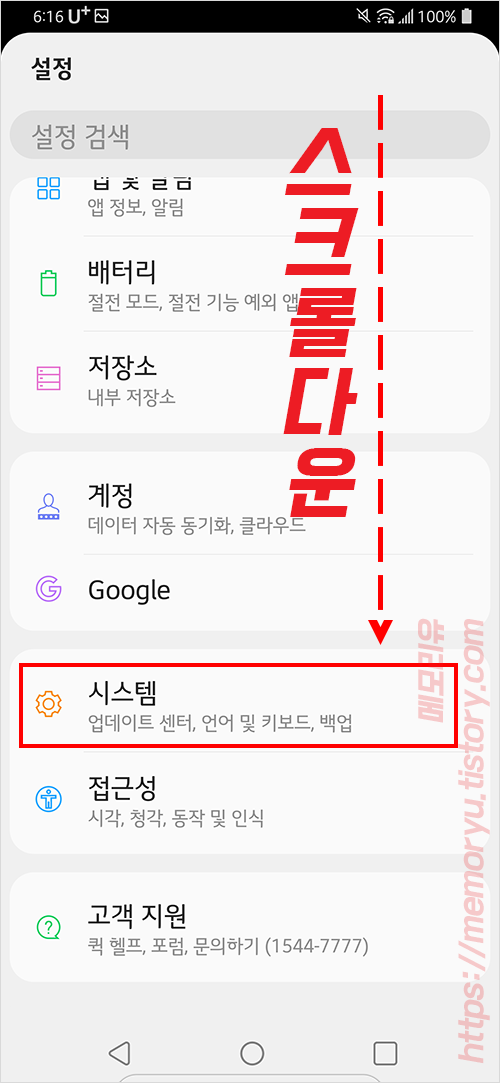
설정화면에서 스크롤을 하단으로 내려줍니다. 가장 아랫 부분에 시스템 메뉴가 있습니다. 시스템 메뉴를 선택해줍니다.
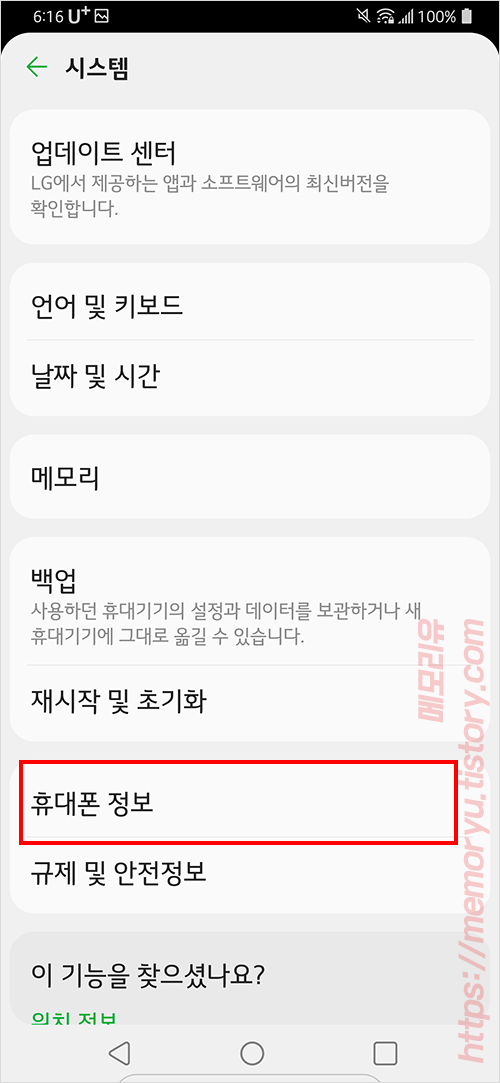
시스템에 들어가면 여러가지 메뉴가 나타나는데 그 중에서 휴대폰 정보를 찾아 선택해줍니다.

휴대폰 정보에 들어가 스크롤을 내리면 중간부분에 소프트웨어 정보 메뉴가 있습니다. 소프트웨어 정보를 선택해줍니다.

소프트웨어 정보에 빌드 번호가 보입니다. 빌드번호를 위에서 말한 것처럼 7회를 연속해서 터치해줍니다.

어느정도 연속해서 터리르 하면 잔여횟수가 안내문구로 하단에 나타납니다. 잔여횟수 모두 터치해줍니다. 이전까진 7회만 연속해서 터치해주면 바로 개발자 옵션이 활성화 됐는데, 오늘 해보니 보안 인증 절차를 한 번더 거칩니다. 지문인식 또는 패턴암호 등을 입력해주어야 활성화가 완료됩니다.
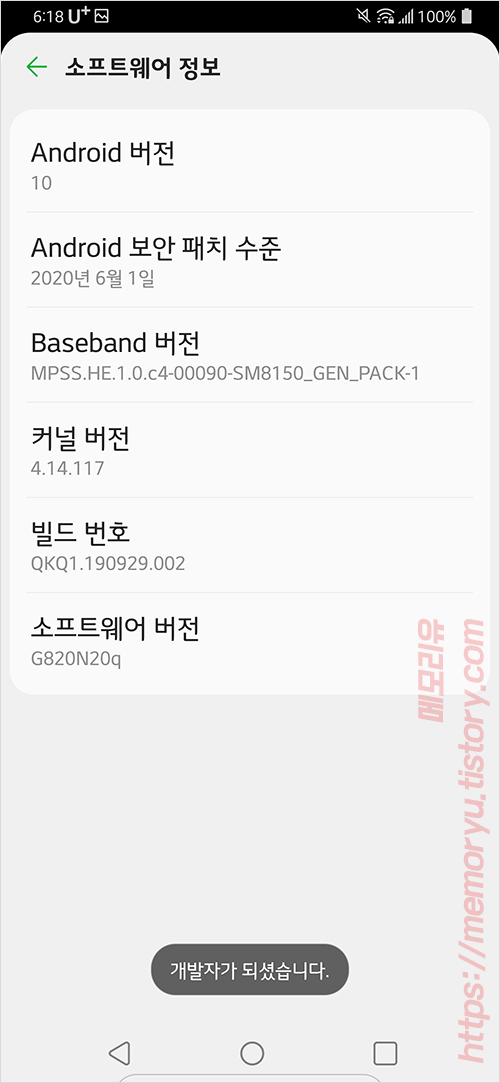
자 이제 개발자가 됐다는 안내 문구가 나타났습니다. 다시 시스템으로 돌아가 확인해보면 개발자 옵션 메뉴가 나타나 있습니다.

개발자 옵션이 메뉴에 생겼습니다. 이제 개발자 옵션을 선택해 들어갈 수 있습니다.
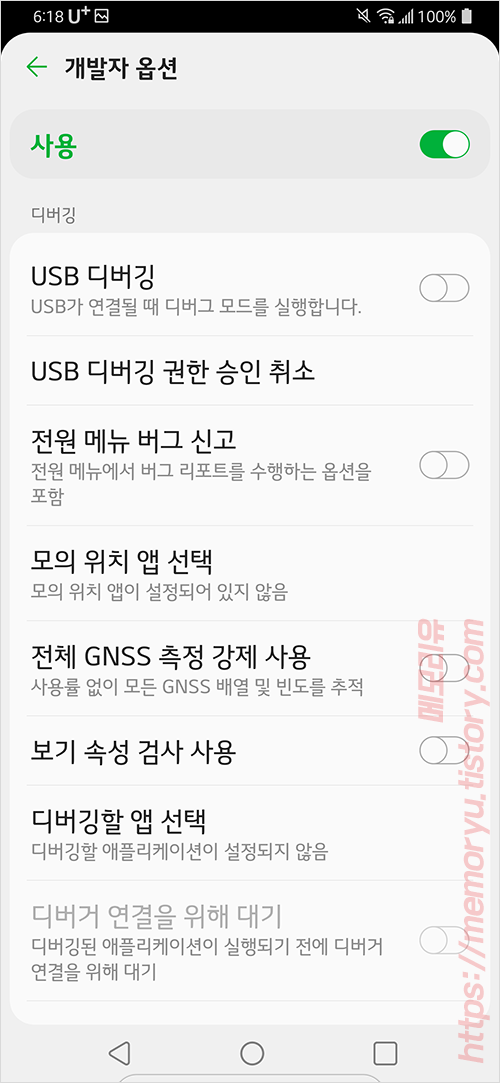
안드로이드 개발자옵션 비활성화
개발자 옵션 메뉴를 다시 숨기기 위해서는 간단합니다. 상단에 있는 사용 버튼을 눌러 개발자 옵션을 꺼주면 됩니다. 사용이라는 토글을 끄면 메뉴에서 개발자 옵션이 보이지 않고 숨김상태로 되돌아 갑니다. 원하는 작업을 완료 했다면, 해당 기능을 꺼주어 보안을 조금이라도 높이는 걸 추천합니다.

개발자 옵션 사용 안함 버튼을 눌러 꺼주었습니다. 시스템 메뉴로 다시 가보도록 하겠습니다.
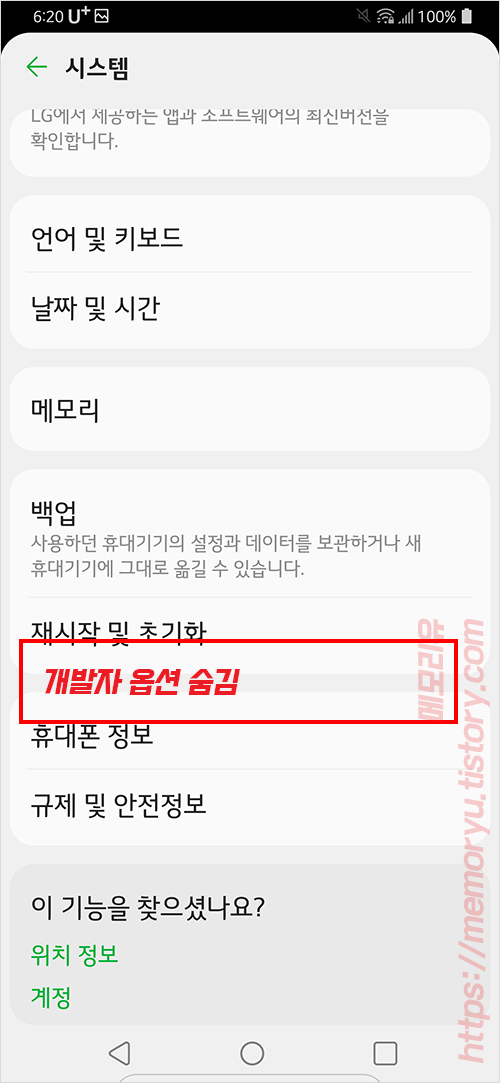
시스템 메뉴에 가서 확인해 보면 개발자 옵션이 처음처럼 안나타납니다. 다시 나타나게 하려면 위 과정을 다시 반복하면 됩니다.